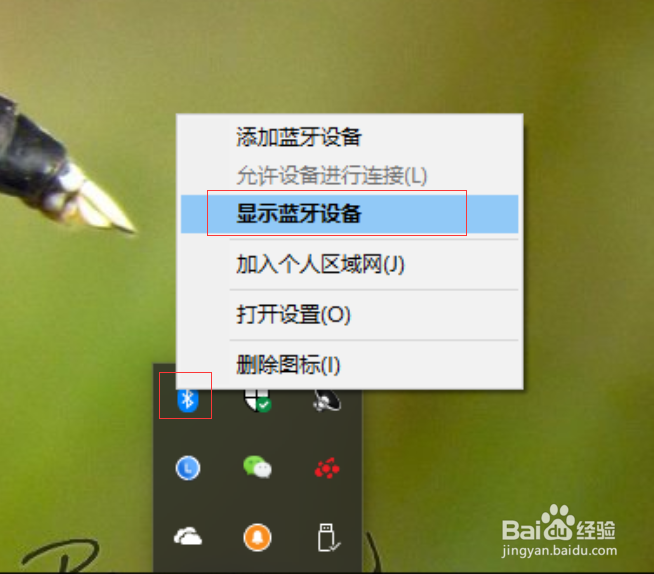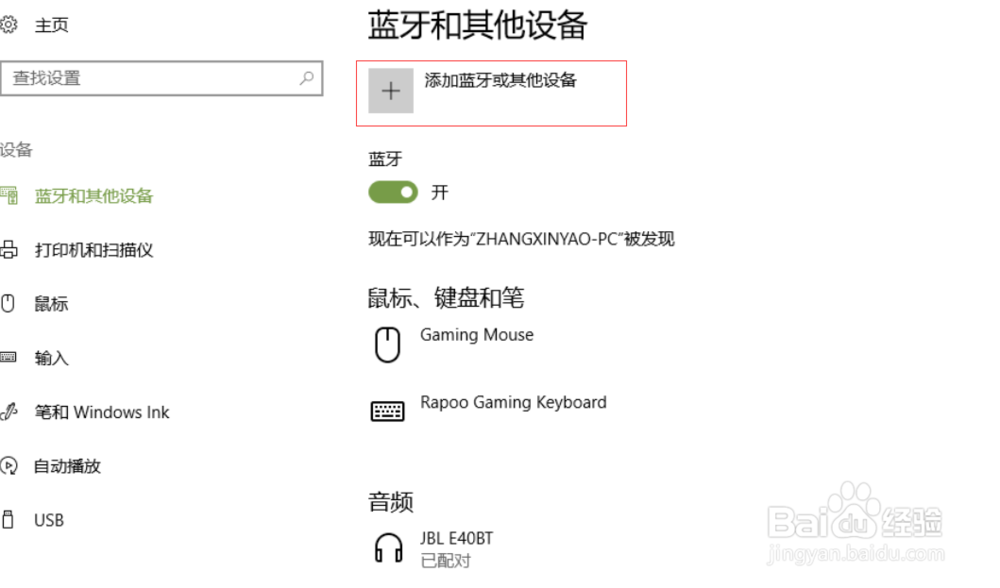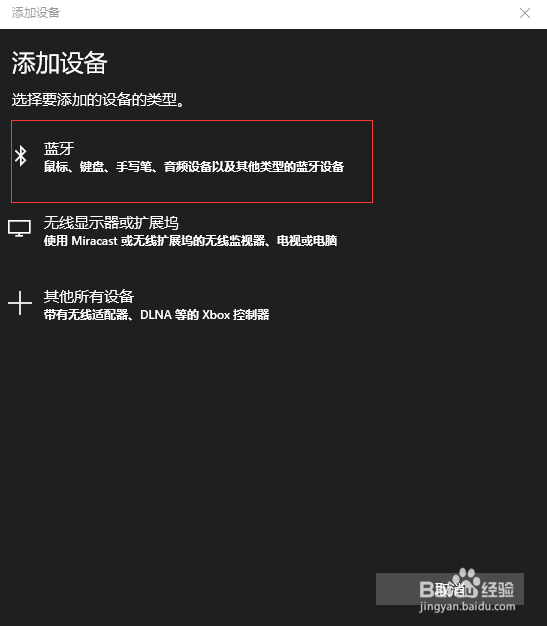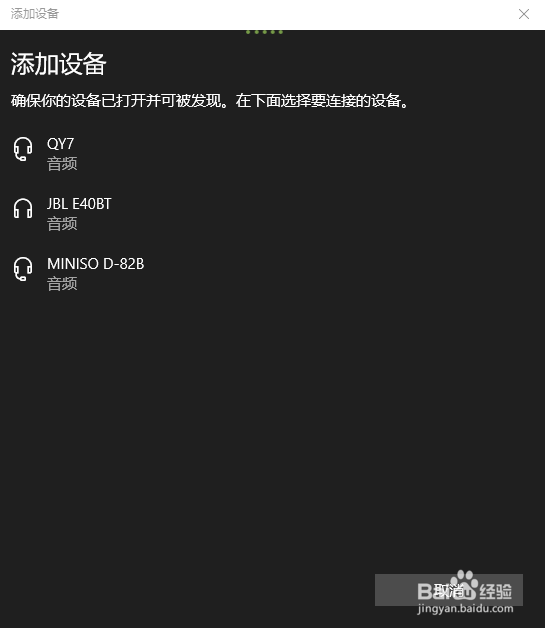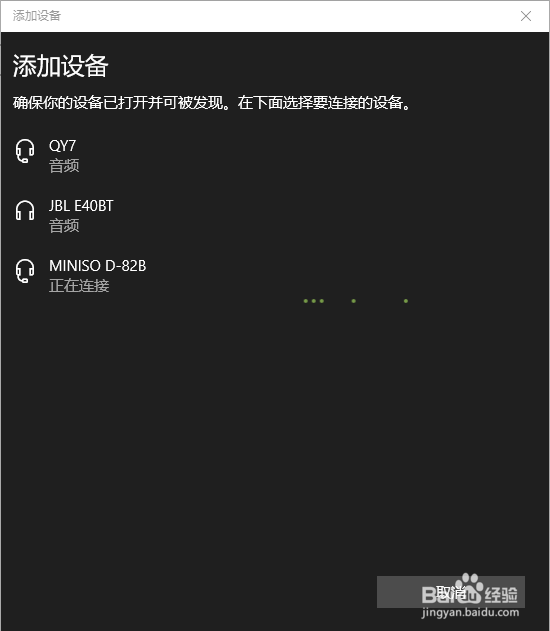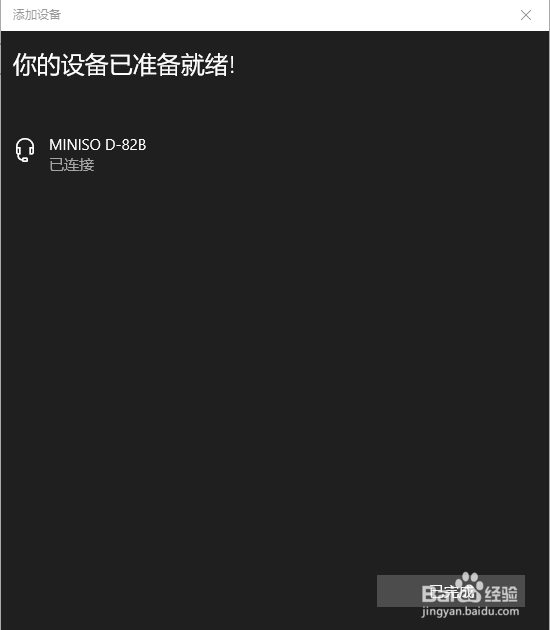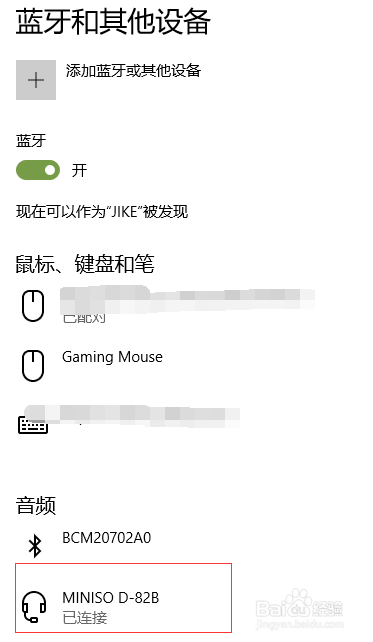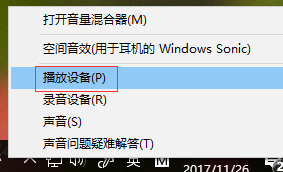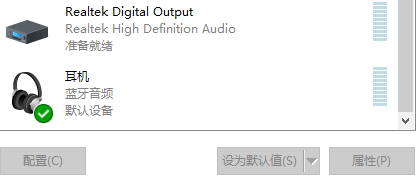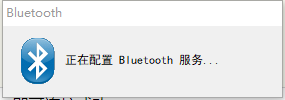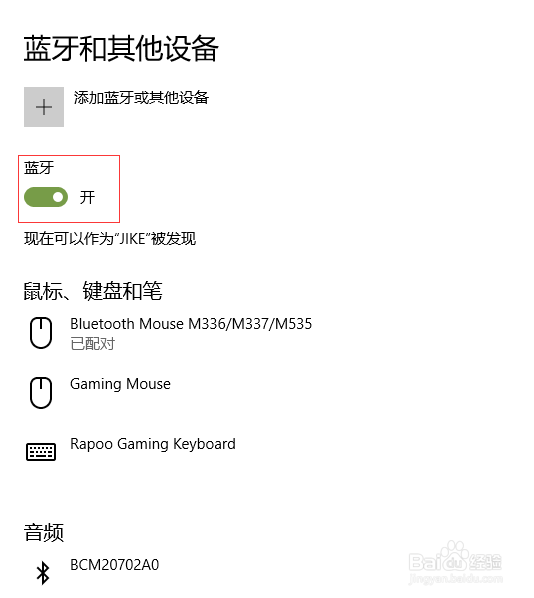蓝牙音响怎么连接电脑
介绍下如何在window衡痕贤伎s系统中连接蓝牙音箱。本文章是在windows10下进行配置的。如果您使用的是win7系统,建议升级到win10,目前主流蓝牙设备已经不再支持win7系统
工具/原料
win10
蓝牙音箱
准备工作
1、1. 电脑蓝牙设备工作正常,蓝牙驱动正常安装。2. 音箱蓝牙模块正常,并且在蓝牙连接前,您的音箱已经开启。在win10右下角可以看到蓝牙icon。
蓝牙连接教程
1、点击win10右下角蓝牙图标,选择【查看蓝牙设备】,然后在【蓝牙和其他设备界面上】,选择添加新设备
2、选择添加音频设备
3、电脑蓝牙开始毛殴陀灾搜索,请确保此时蓝牙音箱已经开启。稍等几十秒后,将会出现一些蓝牙设备。请选择您要连接的蓝牙音箱
4、选择连接蓝牙音箱后,等待连接
5、蓝牙音箱连接成功
蓝牙显示已连接,蓝牙音箱没有声音怎么办
1、右键点击右下角声音图标,选择【播放设备】
2、拉到最下面,查看蓝牙音频是否被设置为【默认设备】,没有就点击【配置】,将其设置为默认设备即可
蓝牙配置界面一直没法关闭怎么办
1、配置蓝牙后,蓝牙的配置界面一直没法关闭。如下图
2、呃,这是蓝牙驱动的一个bug,目前解决方案只有一个关闭蓝牙,然后再打开就可以了。
声明:本网站引用、摘录或转载内容仅供网站访问者交流或参考,不代表本站立场,如存在版权或非法内容,请联系站长删除,联系邮箱:site.kefu@qq.com。